
Blender①3Dモデリングに興味があるなら,まずは触ってみよう!
これが無料で使える3Dモデリングソフト!?本当?というぐらいめちゃくちゃ優れた3DCGモデリングツールです.趣味でキャラクターや乗り物などをモデリングして,3Dプリンターに出力して...と夢は膨らむのですが,機能が多すぎて欲張りすぎると途中で息切れして挫折してしまいます.
学ぶのではなく,手を動かしながら,メモを取りながら,楽しみながらモデリングするのがコツです.
1週間で慣れて,1ヶ月すればモデラーの仲間入り!
習得のコツは1から作り始めない
だれでも楽しくないと続けられない.まずは手っ取り早く面白いと思えることから始めましょう.私のお勧めは,『1から形状を作ることから始めない』というもので,ありものの3D形状(STLファイル,OBJファイルやFBDファイル)を素材サイトからダウロードして,組み合わせてみる.それらをPC上で動かして(アニメーション)みる.思い通りに動かせた時,とても楽しいし,達成感を味わうことができます.AVIとかMP4ファイルに出力して,SNSにアップしたり,自身のアイコンやサムネにするのも良いと思います.
Blenderの効率の良い習得3ステップ
画面操作に慣れる
物体操作に慣れる
とりあえずアニメーションを作ってみる
静止画や止まっている形状は,もろにそのクオリティが自分のアウトプット能力に見えるので悲しくなります.ところが,どんなに形状がしょぼくてもそれが思い通りに動かせられれば,ぐっと達成感は高まります.この『やったね!』という心の中のガッツポーズが大事です.
1.操作画面に慣れる
Blenderを取っつきにくくしている最も大きな理由は,操作するための様々なモードがあることだと思います.まずは,オブジェクト/編集/ポーズの3つのモデリングモードの切り替えに慣れることがポイントです.今自分がどのモードにいるのかを意識して下さい.それによって,操作メニュー(できること,画面表示)が変わってきます.
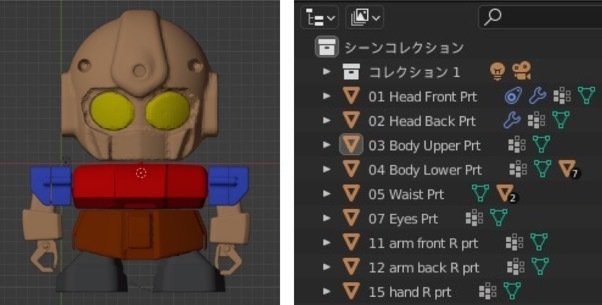
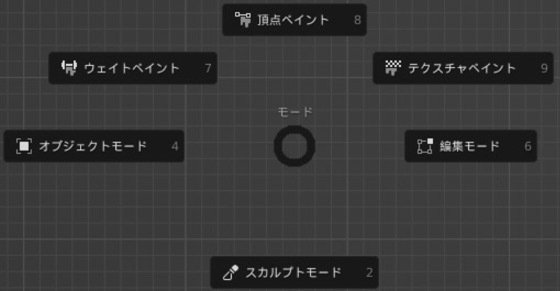
・オブジェクトモード
形状を1つのまとまり(オブジェクト)として,コピーや削除,移動や拡大縮小といった操作を行う.
・編集モード
オブジェクトを構成しているポリゴン形状の詳細な編集を行うモード.頂点/辺/面の移動.つまり,細かく形状を修正していくことができる.
・ポーズモード
オブジェクトに動きをつける.(気分は振付師)
・スカルプトモード
いわゆるディジタル彫刻.Fusion360でのフォーム,ZBrushやNomad Sculptに類似したモデリング機能.
画面右上にある表示切り替えアイコンをいじって,これらによって表示画面がどのように変わるのかを確認する.

2.物体操作に慣れる
まずはフリー素材からダウンロードしてきた形状モデル(〜.stl,〜.objなど)をインポートして,各オブジェクトを移動したり,スケール変更したり色を付けたりして遊んでみる.RAPIROモデルを縦長にしたものが下の絵です.

3.とりあえずアニメーションを作ってみる
<作業手順>
①各パーツ(オブジェクト)の親子関係をつける
②ボーンの作成,ボーンをオブジェクトに関連付ける
③任意の時刻t1,t2,•••における姿勢(キーフレーム)設定
出来上がりのアニメーションはこちらです.
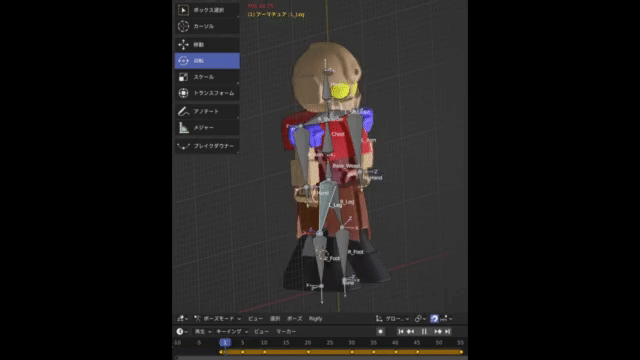
細かいことを言い出せば,キーフレーム間の変形量を非線形にするなど,よりリアルに見せるテクニックはたくさんあって,キリがありません.ですので,最初はぎこちなくても,気にしないでどんどん制作することが大事です.
まとめ
たくさんの人が分かりやすいBlenderの解説動画をYoutubeにアップしてくれているので,操作方法の習得には困らないはずです.つまづいてしまうのは,最初から非常に難しいモデルに挑戦しているからです.まずは,シンプルなモデリングから始めてみましょう.直方体/円柱/球/円錐といったプリミティブな形状のサイズ変更と結合でできる,お気に入りキャラクターや乗り物からスタートです.
めざせ1億人総モデラー!
この記事が気に入ったらサポートをしてみませんか?
